GTK+ 中的菜单和工具栏
在 GTK+ 编程教程的这一部分中,我们使用菜单和工具栏。菜单栏是 GUI 应用的常见部分。 它是位于各个菜单中的一组命令。
GtkMenuBar是创建菜单栏的窗口小部件。 它包含一对多GtkMenuItems。 菜单项是用户可以选择的对象。 GtkMenu实现了一个由GtkMenuItem对象列表组成的下拉菜单,用户可以对其进行导航和激活以执行应用功能。 GtkMenu附加到菜单栏的菜单项或另一个菜单的菜单项。
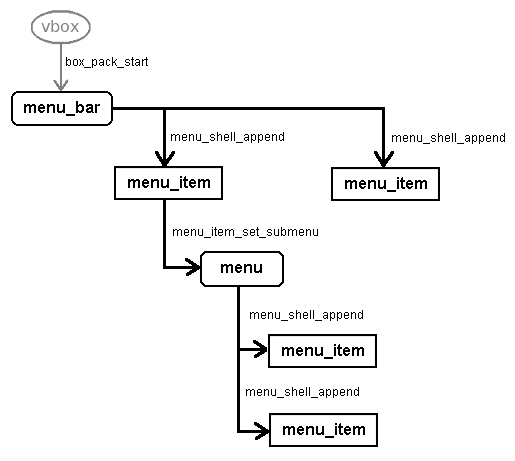
图:菜单
该图显示了菜单栏及其菜单的结构。
简单菜单示例
在第一个示例中,我们创建带有一个“文件”菜单的菜单栏。
simplemenu.c
#include <gtk/gtk.h>
int main(int argc, char *argv[]) {
GtkWidget *window;
GtkWidget *vbox;
GtkWidget *menubar;
GtkWidget *fileMenu;
GtkWidget *fileMi;
GtkWidget *quitMi;
gtk_init(&argc, &argv);
window = gtk_window_new(GTK_WINDOW_TOPLEVEL);
gtk_window_set_position(GTK_WINDOW(window), GTK_WIN_POS_CENTER);
gtk_window_set_default_size(GTK_WINDOW(window), 300, 200);
gtk_window_set_title(GTK_WINDOW(window), "Simple menu");
vbox = gtk_vbox_new(FALSE, 0);
gtk_container_add(GTK_CONTAINER(window), vbox);
menubar = gtk_menu_bar_new();
fileMenu = gtk_menu_new();
fileMi = gtk_menu_item_new_with_label("File");
quitMi = gtk_menu_item_new_with_label("Quit");
gtk_menu_item_set_submenu(GTK_MENU_ITEM(fileMi), fileMenu);
gtk_menu_shell_append(GTK_MENU_SHELL(fileMenu), quitMi);
gtk_menu_shell_append(GTK_MENU_SHELL(menubar), fileMi);
gtk_box_pack_start(GTK_BOX(vbox), menubar, FALSE, FALSE, 0);
g_signal_connect(G_OBJECT(window), "destroy",
G_CALLBACK(gtk_main_quit), NULL);
g_signal_connect(G_OBJECT(quitMi), "activate",
G_CALLBACK(gtk_main_quit), NULL);
gtk_widget_show_all(window);
gtk_main();
return 0;
}
示例中的菜单具有一个菜单项。 通过选择项目,应用退出。
menubar = gtk_menu_bar_new();
gtk_menu_bar_new()创建一个新的GtkMenuBar。
filemenu = gtk_menu_new();
gtk_menu_new()函数创建一个新的GtkMenu。
gtk_menu_item_set_submenu(GTK_MENU_ITEM(fileMi), fileMenu);
通过gtk_menu_item_set_submenu()函数将fileMenu设置为文件菜单项。 菜单是容纳菜单项的容器。 它们本身已插入特定的菜单项。
gtk_menu_shell_append(GTK_MENU_SHELL(fileMenu), quitMi);
通过gtk_menu_shell_append()函数将quitMi添加到文件菜单。
gtk_menu_shell_append(GTK_MENU_SHELL(menubar), fileMi);
使用gtk_menu_shell_append()函数将文件菜单项添加到菜单栏。 GtkMenu和GtkMenuBar均来自GtkMenuShell。
g_signal_connect(G_OBJECT(quitMi), "activate",
G_CALLBACK(gtk_main_quit), NULL);
通过选择退出菜单项,我们终止了该应用。
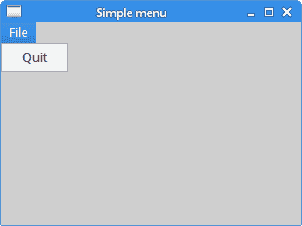
图:简单菜单
子菜单
下一个示例演示如何创建子菜单。 子菜单是另一个菜单中的菜单。
submenu.c
#include <gtk/gtk.h>
int main(int argc, char *argv[]) {
GtkWidget *window;
GtkWidget *vbox;
GtkWidget *menubar;
GtkWidget *fileMenu;
GtkWidget *imprMenu;
GtkWidget *sep;
GtkWidget *fileMi;
GtkWidget *imprMi;
GtkWidget *feedMi;
GtkWidget *bookMi;
GtkWidget *mailMi;
GtkWidget *quitMi;
gtk_init(&argc, &argv);
window = gtk_window_new(GTK_WINDOW_TOPLEVEL);
gtk_window_set_position(GTK_WINDOW(window), GTK_WIN_POS_CENTER);
gtk_window_set_default_size(GTK_WINDOW(window), 300, 200);
gtk_window_set_title(GTK_WINDOW(window), "Submenu");
vbox = gtk_vbox_new(FALSE, 0);
gtk_container_add(GTK_CONTAINER(window), vbox);
menubar = gtk_menu_bar_new();
fileMenu = gtk_menu_new();
fileMi = gtk_menu_item_new_with_label("File");
imprMenu = gtk_menu_new();
imprMi = gtk_menu_item_new_with_label("Import");
feedMi = gtk_menu_item_new_with_label("Import news feed...");
bookMi = gtk_menu_item_new_with_label("Import bookmarks...");
mailMi = gtk_menu_item_new_with_label("Import mail...");
gtk_menu_item_set_submenu(GTK_MENU_ITEM(imprMi), imprMenu);
gtk_menu_shell_append(GTK_MENU_SHELL(imprMenu), feedMi);
gtk_menu_shell_append(GTK_MENU_SHELL(imprMenu), bookMi);
gtk_menu_shell_append(GTK_MENU_SHELL(imprMenu), mailMi);
sep = gtk_separator_menu_item_new();
quitMi = gtk_menu_item_new_with_label("Quit");
gtk_menu_item_set_submenu(GTK_MENU_ITEM(fileMi), fileMenu);
gtk_menu_shell_append(GTK_MENU_SHELL(fileMenu), imprMi);
gtk_menu_shell_append(GTK_MENU_SHELL(fileMenu), sep);
gtk_menu_shell_append(GTK_MENU_SHELL(fileMenu), quitMi);
gtk_menu_shell_append(GTK_MENU_SHELL(menubar), fileMi);
gtk_box_pack_start(GTK_BOX(vbox), menubar, FALSE, FALSE, 0);
g_signal_connect(G_OBJECT(window), "destroy",
G_CALLBACK(gtk_main_quit), NULL);
g_signal_connect(G_OBJECT(quitMi), "activate",
G_CALLBACK(gtk_main_quit), NULL);
gtk_widget_show_all(window);
gtk_main();
return 0;
}
该示例在另一个菜单内创建一个菜单。 子菜单具有三个菜单项。 我们还添加了一个水平分隔符。
imprMenu = gtk_menu_new();
imprMi = gtk_menu_item_new_with_label("Import");
feedMi = gtk_menu_item_new_with_label("Import news feed...");
bookMi = gtk_menu_item_new_with_label("Import bookmarks...");
mailMi = gtk_menu_item_new_with_label("Import mail...");
这是带有菜单项的子菜单。
gtk_menu_item_set_submenu(GTK_MENU_ITEM(imprMi), imprMenu);
imprMenu子菜单被添加到其自己的菜单项中。
gtk_menu_shell_append(GTK_MENU_SHELL(imprMenu), feedMi);
gtk_menu_shell_append(GTK_MENU_SHELL(imprMenu), bookMi);
gtk_menu_shell_append(GTK_MENU_SHELL(imprMenu), mailMi);
使用gtk_menu_shell_append()函数将三个菜单项添加到子菜单。
sep = gtk_separator_menu_item_new();
使用gtk_separator_menu_item_new()函数创建水平菜单分隔符。
gtk_menu_shell_append(GTK_MENU_SHELL(fileMenu), imprMi);
gtk_menu_shell_append(GTK_MENU_SHELL(fileMenu), sep);
imprMi和分隔符通过gtk_menu_shell_append()函数添加到文件菜单。
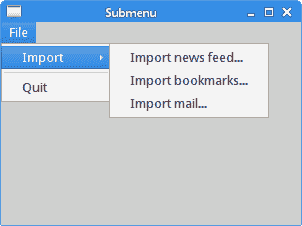
图:子菜单
图像菜单,助记符和加速器
GtkImageMenuItem是一个菜单项,在文本标签旁边带有一个图标。 由于用户可以禁用菜单图标的显示,因此我们仍然需要填写文本标签。加速器是用于激活菜单项的键盘快捷键。助记符是 GUI 元素的键盘快捷键。 它们以带下划线的字符表示。 请注意,在某些环境中,我们首先需要按无鼠标修饰符(通常为Alt)以显示带下划线的字符。
我们可能还配置了不显示菜单图像的环境。 要打开菜单图像,我们启动gconf-editor并转到/desktop/gnome/interface/menus_have_icons并检查选项。
imagemenu.c
#include <gtk/gtk.h>
#include <gdk/gdkkeysyms.h>
int main(int argc, char *argv[]) {
GtkWidget *window;
GtkWidget *vbox;
GtkWidget *menubar;
GtkWidget *fileMenu;
GtkWidget *fileMi;
GtkWidget *newMi;
GtkWidget *openMi;
GtkWidget *quitMi;
GtkWidget *sep;
GtkAccelGroup *accel_group = NULL;
gtk_init(&argc, &argv);
window = gtk_window_new(GTK_WINDOW_TOPLEVEL);
gtk_window_set_position(GTK_WINDOW(window), GTK_WIN_POS_CENTER);
gtk_window_set_default_size(GTK_WINDOW(window), 300, 200);
gtk_window_set_title(GTK_WINDOW(window), "Images");
vbox = gtk_vbox_new(FALSE, 0);
gtk_container_add(GTK_CONTAINER(window), vbox);
menubar = gtk_menu_bar_new();
fileMenu = gtk_menu_new();
accel_group = gtk_accel_group_new();
gtk_window_add_accel_group(GTK_WINDOW(window), accel_group);
fileMi = gtk_menu_item_new_with_mnemonic("_File");
newMi = gtk_image_menu_item_new_from_stock(GTK_STOCK_NEW, NULL);
openMi = gtk_image_menu_item_new_from_stock(GTK_STOCK_OPEN, NULL);
sep = gtk_separator_menu_item_new();
quitMi = gtk_image_menu_item_new_from_stock(GTK_STOCK_QUIT, accel_group);
gtk_widget_add_accelerator(quitMi, "activate", accel_group,
GDK_q, GDK_CONTROL_MASK, GTK_ACCEL_VISIBLE);
gtk_menu_item_set_submenu(GTK_MENU_ITEM(fileMi), fileMenu);
gtk_menu_shell_append(GTK_MENU_SHELL(fileMenu), newMi);
gtk_menu_shell_append(GTK_MENU_SHELL(fileMenu), openMi);
gtk_menu_shell_append(GTK_MENU_SHELL(fileMenu), sep);
gtk_menu_shell_append(GTK_MENU_SHELL(fileMenu), quitMi);
gtk_menu_shell_append(GTK_MENU_SHELL(menubar), fileMi);
gtk_box_pack_start(GTK_BOX(vbox), menubar, FALSE, FALSE, 0);
g_signal_connect(G_OBJECT(window), "destroy",
G_CALLBACK(gtk_main_quit), NULL);
g_signal_connect(G_OBJECT(quitMi), "activate",
G_CALLBACK(gtk_main_quit), NULL);
gtk_widget_show_all(window);
gtk_main();
return 0;
}
该示例包含三个带有图标的菜单项。 菜单项可以用助记符选择。 退出菜单项具有键盘加速器。
accel_group = gtk_accel_group_new();
gtk_window_add_accel_group(GTK_WINDOW(window), accel_group);
...
quitMi = gtk_image_menu_item_new_from_stock(GTK_STOCK_QUIT, accel_group);
gtk_widget_add_accelerator(quitMi, "activate", accel_group,
GDK_q, GDK_CONTROL_MASK, GTK_ACCEL_VISIBLE);
加速器组是一组键盘加速器,通常附加到顶层窗口。 在这里,我们创建 Ctrl + Q 键盘加速器。
fileMi = gtk_menu_item_new_with_mnemonic("_File");
gtk_menu_item_new_with_mnemonic()创建一个可以带有助记符的菜单项。 标签中的下划线表示菜单项的助记符。 该字符与无鼠标修饰符(通常为Alt)结合在一起。 在我们的情况下,我们创建了 Alt + F 助记符。
newMi = gtk_image_menu_item_new_from_stock(GTK_STOCK_NEW, NULL);
openMi = gtk_image_menu_item_new_from_stock(GTK_STOCK_OPEN, NULL);
gtk_image_menu_item_new_from_stock()创建一个GtkImageMenuItem,其中包含来自库存项目的图像和文本。
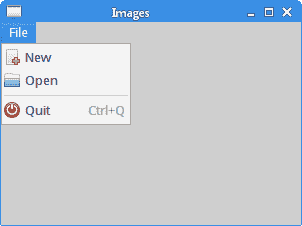
图:带图标的菜单项
CheckMenuItem
GtkCheckMenuItem是带有复选框的菜单项。
checkmenuitem.c
#include <gtk/gtk.h>
void toggle_statusbar(GtkWidget *widget, gpointer statusbar) {
if (gtk_check_menu_item_get_active(GTK_CHECK_MENU_ITEM(widget))) {
gtk_widget_show(statusbar);
} else {
gtk_widget_hide(statusbar);
}
}
int main(int argc, char *argv[]) {
GtkWidget *window;
GtkWidget *vbox;
GtkWidget *menubar;
GtkWidget *viewmenu;
GtkWidget *view;
GtkWidget *tog_stat;
GtkWidget *statusbar;
gtk_init(&argc, &argv);
window = gtk_window_new(GTK_WINDOW_TOPLEVEL);
gtk_window_set_position(GTK_WINDOW(window), GTK_WIN_POS_CENTER);
gtk_window_set_default_size(GTK_WINDOW(window), 300, 200);
gtk_window_set_title(GTK_WINDOW(window), "GtkCheckMenuItem");
vbox = gtk_vbox_new(FALSE, 0);
gtk_container_add(GTK_CONTAINER(window), vbox);
menubar = gtk_menu_bar_new();
viewmenu = gtk_menu_new();
view = gtk_menu_item_new_with_label("View");
tog_stat = gtk_check_menu_item_new_with_label("View statusbar");
gtk_check_menu_item_set_active(GTK_CHECK_MENU_ITEM(tog_stat), TRUE);
gtk_menu_item_set_submenu(GTK_MENU_ITEM(view), viewmenu);
gtk_menu_shell_append(GTK_MENU_SHELL(viewmenu), tog_stat);
gtk_menu_shell_append(GTK_MENU_SHELL(menubar), view);
gtk_box_pack_start(GTK_BOX(vbox), menubar, FALSE, FALSE, 0);
statusbar = gtk_statusbar_new();
gtk_box_pack_end(GTK_BOX(vbox), statusbar, FALSE, TRUE, 0);
g_signal_connect(G_OBJECT(window), "destroy",
G_CALLBACK(gtk_main_quit), NULL);
g_signal_connect(G_OBJECT(tog_stat), "activate",
G_CALLBACK(toggle_statusbar), statusbar);
gtk_widget_show_all(window);
gtk_main();
return 0;
}
该示例在“查看”菜单中包含一个GtkCheckMenuItem。 如果该复选框已激活,则显示状态栏小部件。
tog_stat = gtk_check_menu_item_new_with_label("View statusbar");
gtk_check_menu_item_new_with_label()函数创建一个新的CheckMenuItem。
statusbar = gtk_statusbar_new();
gtk_statusbar_new()函数创建一个新的GtkStatusbar小部件。 它用于向用户报告次要消息。
if (gtk_check_menu_item_get_active(GTK_CHECK_MENU_ITEM(widget))) {
gtk_widget_show(statusbar);
} else {
gtk_widget_hide(statusbar);
}
如果菜单项中的复选框被激活,我们将显示状态栏小部件。 否则状态栏将被隐藏。

图:GtkCheckMenuItem
弹出菜单
在下一个示例中,我们创建一个弹出菜单。 弹出菜单也称为上下文菜单。 当我们右键单击 GUI 对象时,通常会显示这种类型的菜单。
popupmenu.c
#include <gtk/gtk.h>
int show_popup(GtkWidget *widget, GdkEvent *event) {
const gint RIGHT_CLICK = 3;
if (event->type == GDK_BUTTON_PRESS) {
GdkEventButton *bevent = (GdkEventButton *) event;
if (bevent->button == RIGHT_CLICK) {
gtk_menu_popup(GTK_MENU(widget), NULL, NULL, NULL, NULL,
bevent->button, bevent->time);
}
return TRUE;
}
return FALSE;
}
int main(int argc, char *argv[]) {
GtkWidget *window;
GtkWidget *ebox;
GtkWidget *pmenu;
GtkWidget *hideMi;
GtkWidget *quitMi;
gtk_init(&argc, &argv);
window = gtk_window_new(GTK_WINDOW_TOPLEVEL);
gtk_window_set_position(GTK_WINDOW(window), GTK_WIN_POS_CENTER);
gtk_window_set_default_size(GTK_WINDOW(window), 300, 200);
gtk_window_set_title(GTK_WINDOW(window), "Popup menu");
ebox = gtk_event_box_new();
gtk_container_add(GTK_CONTAINER(window), ebox);
pmenu = gtk_menu_new();
hideMi = gtk_menu_item_new_with_label("Minimize");
gtk_widget_show(hideMi);
gtk_menu_shell_append(GTK_MENU_SHELL(pmenu), hideMi);
quitMi = gtk_menu_item_new_with_label("Quit");
gtk_widget_show(quitMi);
gtk_menu_shell_append(GTK_MENU_SHELL(pmenu), quitMi);
g_signal_connect_swapped(G_OBJECT(hideMi), "activate",
G_CALLBACK(gtk_window_iconify), GTK_WINDOW(window));
g_signal_connect(G_OBJECT(quitMi), "activate",
G_CALLBACK(gtk_main_quit), NULL);
g_signal_connect(G_OBJECT(window), "destroy",
G_CALLBACK(gtk_main_quit), NULL);
g_signal_connect_swapped(G_OBJECT(ebox), "button-press-event",
G_CALLBACK(show_popup), pmenu);
gtk_widget_show_all(window);
gtk_main();
return 0;
}
在代码示例中,我们创建带有两个菜单项的弹出菜单。 第一个最小化窗口,第二个终止应用。
ebox = gtk_event_box_new();
gtk_container_add(GTK_CONTAINER(window), ebox);
为了处理按钮按下事件,我们创建了一个GtkEventBox。
pmenu = gtk_menu_new();
弹出菜单是GtkMenu。
hideMi = gtk_menu_item_new_with_label("Minimize");
gtk_widget_show(hideMi);
gtk_menu_shell_append(GTK_MENU_SHELL(pmenu), hideMi);
第一个菜单项已添加到弹出菜单。
g_signal_connect_swapped(G_OBJECT(hideMi), "activate",
G_CALLBACK(gtk_window_iconify), GTK_WINDOW(window));
选择第一个菜单项将使窗口最小化。 我们将“隐藏”菜单项的activate信号连接到gtk_window_iconify()函数。 术语“图标化”是“最小化”的同义词。
g_signal_connect_swapped(G_OBJECT(ebox), "button_press_event",
G_CALLBACK(show_popup), pmenu);
当按下鼠标按钮时,会发出button-press-event信号。 我们将信号连接到show_popup()函数,然后将其传递给弹出菜单。
if (event->type == GDK_BUTTON_PRESS) {
在事件处理器内部,我们检查按钮按下事件的类型。
if (bevent->button == RIGHT_CLICK) {
gtk_menu_popup(GTK_MENU(widget), NULL, NULL, NULL, NULL,
bevent->button, bevent->time);
}
当触发信号的按钮是鼠标右键时,我们将显示带有gtk_menu_popup()函数的弹出菜单。
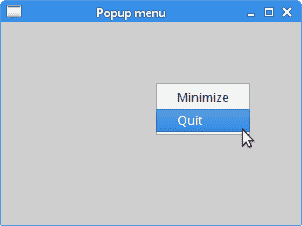
图:弹出菜单
工具栏
菜单将我们可以在应用中使用的命令分组。 使用工具栏可以快速访问最常用的命令。 GtkToolbar是 GTK+ 中的工具栏小部件。 工具栏可以包含GtkToolItem子类的实例,例如 GtkToolButton或GtkSeparatorToolItem。
toolbar.c
#include <gtk/gtk.h>
int main(int argc, char *argv[]) {
GtkWidget *window;
GtkWidget *vbox;
GtkWidget *toolbar;
GtkToolItem *newTb;
GtkToolItem *openTb;
GtkToolItem *saveTb;
GtkToolItem *sep;
GtkToolItem *exitTb;
gtk_init(&argc, &argv);
window = gtk_window_new(GTK_WINDOW_TOPLEVEL);
gtk_window_set_position(GTK_WINDOW(window), GTK_WIN_POS_CENTER);
gtk_window_set_default_size(GTK_WINDOW(window), 300, 200);
gtk_window_set_title(GTK_WINDOW(window), "toolbar");
vbox = gtk_vbox_new(FALSE, 0);
gtk_container_add(GTK_CONTAINER(window), vbox);
toolbar = gtk_toolbar_new();
gtk_toolbar_set_style(GTK_TOOLBAR(toolbar), GTK_TOOLBAR_ICONS);
newTb = gtk_tool_button_new_from_stock(GTK_STOCK_NEW);
gtk_toolbar_insert(GTK_TOOLBAR(toolbar), newTb, -1);
openTb = gtk_tool_button_new_from_stock(GTK_STOCK_OPEN);
gtk_toolbar_insert(GTK_TOOLBAR(toolbar), openTb, -1);
saveTb = gtk_tool_button_new_from_stock(GTK_STOCK_SAVE);
gtk_toolbar_insert(GTK_TOOLBAR(toolbar), saveTb, -1);
sep = gtk_separator_tool_item_new();
gtk_toolbar_insert(GTK_TOOLBAR(toolbar), sep, -1);
exitTb = gtk_tool_button_new_from_stock(GTK_STOCK_QUIT);
gtk_toolbar_insert(GTK_TOOLBAR(toolbar), exitTb, -1);
gtk_box_pack_start(GTK_BOX(vbox), toolbar, FALSE, FALSE, 5);
g_signal_connect(G_OBJECT(exitTb), "clicked",
G_CALLBACK(gtk_main_quit), NULL);
g_signal_connect(G_OBJECT(window), "destroy",
G_CALLBACK(gtk_main_quit), NULL);
gtk_widget_show_all(window);
gtk_main();
return 0;
}
该代码示例创建了简单的工具栏示例。
toolbar = gtk_toolbar_new();
gtk_toolbar_new()函数创建一个新的GtkToolBar小部件。
gtk_toolbar_set_style(GTK_TOOLBAR(toolbar), GTK_TOOLBAR_ICONS)
gtk_toolbar_set_style()函数将工具栏的视图更改为仅显示图标,仅显示文本或同时显示两者。 传递GTK_TOOLBAR_ICONS常量可使工具栏仅显示图标。
newTb = gtk_tool_button_new_from_stock(GTK_STOCK_NEW);
gtk_tool_button_new_from_stock()函数创建一个新的GtkToolButton,其中包含来自库存项目的图像和文本。
gtk_toolbar_insert(GTK_TOOLBAR(toolbar), new, -1);
gtk_toolbar_insert()函数将GtkToolItem插入工具栏的指定位置。 如果位置为负,则该项目将附加到工具栏的末尾。
sep = gtk_separator_tool_item_new();
gtk_toolbar_insert(GTK_TOOLBAR(toolbar), sep, -1);
gtk_separator_tool_item_new()函数创建一个新的GtkSeparatorToolItem。 它通过gtk_toolbar_insert()函数插入到工具栏中。
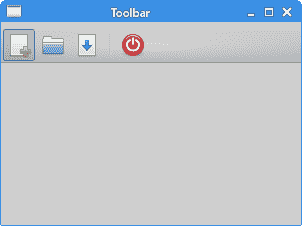
图:工具栏
撤销重做
下面的示例演示如何禁用工具栏上的工具栏按钮。 这是 GUI 编程中的常见做法。 例如,保存按钮; 如果我们将文档的所有更改都保存到磁盘上,则在大多数文本编辑器中,“保存”按钮均处于禁用状态。 这样,应用会向用户指示所有更改都已保存。
undoredo.c
#include <gtk/gtk.h>
void undo_redo(GtkWidget *widget, gpointer item) {
static gint count = 2;
const gchar *name = gtk_widget_get_name(widget);
if (g_strcmp0(name, "undo") ) {
count++;
} else {
count--;
}
if (count < 0) {
gtk_widget_set_sensitive(widget, FALSE);
gtk_widget_set_sensitive(item, TRUE);
}
if (count > 5) {
gtk_widget_set_sensitive(widget, FALSE);
gtk_widget_set_sensitive(item, TRUE);
}
}
int main(int argc, char *argv[]) {
GtkWidget *window;
GtkWidget *vbox;
GtkWidget *toolbar;
GtkToolItem *undo;
GtkToolItem *redo;
GtkToolItem *sep;
GtkToolItem *exit;
gtk_init(&argc, &argv);
window = gtk_window_new(GTK_WINDOW_TOPLEVEL);
gtk_window_set_position(GTK_WINDOW(window), GTK_WIN_POS_CENTER);
gtk_window_set_default_size(GTK_WINDOW(window), 300, 200);
gtk_window_set_title(GTK_WINDOW(window), "Undo redo");
vbox = gtk_vbox_new(FALSE, 0);
gtk_container_add(GTK_CONTAINER(window), vbox);
toolbar = gtk_toolbar_new();
gtk_toolbar_set_style(GTK_TOOLBAR(toolbar), GTK_TOOLBAR_ICONS);
gtk_container_set_border_width(GTK_CONTAINER(toolbar), 2);
undo = gtk_tool_button_new_from_stock(GTK_STOCK_UNDO);
gtk_widget_set_name(GTK_WIDGET(undo), "undo");
gtk_toolbar_insert(GTK_TOOLBAR(toolbar), undo, -1);
redo = gtk_tool_button_new_from_stock(GTK_STOCK_REDO);
gtk_toolbar_insert(GTK_TOOLBAR(toolbar), redo, -1);
sep = gtk_separator_tool_item_new();
gtk_toolbar_insert(GTK_TOOLBAR(toolbar), sep, -1);
exit = gtk_tool_button_new_from_stock(GTK_STOCK_QUIT);
gtk_toolbar_insert(GTK_TOOLBAR(toolbar), exit, -1);
gtk_box_pack_start(GTK_BOX(vbox), toolbar, FALSE, FALSE, 0);
g_signal_connect(G_OBJECT(undo), "clicked",
G_CALLBACK(undo_redo), redo);
g_signal_connect(G_OBJECT(redo), "clicked",
G_CALLBACK(undo_redo), undo);
g_signal_connect(G_OBJECT(exit), "clicked",
G_CALLBACK(gtk_main_quit), NULL);
g_signal_connect(G_OBJECT(window), "destroy",
G_CALLBACK(gtk_main_quit), NULL);
gtk_widget_show_all(window);
gtk_main();
return 0;
}
我们的示例从 GTK+ 库存资源创建撤消和重做按钮。 单击几下后,每个按钮均被禁用。 按钮显示为灰色。
if (count < 0) {
gtk_widget_set_sensitive(widget, FALSE);
gtk_widget_set_sensitive(item, TRUE);
}
if (count > 5) {
gtk_widget_set_sensitive(widget, FALSE);
gtk_widget_set_sensitive(item, TRUE);
}
gtk_widget_set_sensitive()函数用于激活或禁用工具栏按钮。
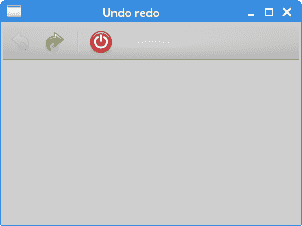
图:撤销和重做
在本章中,我们介绍了 GTK+ 中的菜单和工具栏。

